آیا به دنبال روش هایی برای اتصال اینترنت کامپیوتر به گوشی بدون اتصال با USB هستید؟ اگر می خواهید این کار را انجام دهید؛ پس به وب سایت درستی مراجعه کرده اید. در این مقاله سلام دنیا، ما به بررسی روش هایی که می توانید این کار را انجام دهید می پردازیم. به طور کلی، اتصال اینترنت کامپیوتر شخصی به تلفن همراه با استفاده از USB آسان است. تمام کاری که شما باید انجام دهید این است که کامپیوتر و گوشی تان را با کابل USB متصل کنید و سپس برای اتصال اینترنت به تلفن همراه خود یو اس بی تترینگ را فعال کنید. اما قبل از انجام ادامه کار، اجازه دهید بگوییم چرا اتصال اینترنت کامپیوتر به گوشی باید بدون USB باشد؟
چرا اتصال اینترنت کامپیوتر به گوشی باید بدون USB باشد ؟
واضح است که اگر دستگاه خاصی در اختیار نداشته باشید، باید به اینترنت تلفن همراه خود متصل شوید. با این حال، موارد بسیاری وجود دارد که امکان اتصال کابل USB به تلفن همراه را ندارد. به عنوان مثال ، ممکن است کابل USB در دسترس شما نباشد و راهی غیر از استفاده از WiFi یا روش های دیگر برای اتصال اینترنت به تلفن همراه وجود نداشته باشد. گاهی اوقات ، دستگاه های مختلف تلفن همراه دارای پورت های مختلفی هستند. با رایج شدن USB-C در گوشی های جدید، ممکن است کابل یا مبدل USB برای اتصال رایانه به تلفن همراه با اتصالات سیمی همجور نباشند.
دلیل واضح دیگر این است که شما باید آزادانه از اتصال اینترنت در تلفن همراه خود استفاده کنید. از آنجا که سیمها کوتاه و محدود هستند، انجام این کار امکان پذیر نیست. از این رو ، برای استفاده آزادانه از تلفن همراه ، WiFi و سایر روش ها گزینه بهتری را ارائه می دهند.
راهنمای اتصال اینترنت کامپیوتر شخصی به تلفن همراه بدون USB
در این قسمت ، ما سه روش برای اتصال اینترنت کامپیوتر شخصی به آیفون یا دستگاه اندروید بدون USB را بررسی خواهیم کرد.
اتصال گوشی به اینترنت کامپیوتر با استفاده از WiFi
اولین روشی که قصد استفاده از آن را داریم استفاده از WiFi برای برقراری اتصال اینترنت است. البته کامپیوتر شما باید دارای یک آداپتور بی سیم داخلی یا خارجی باشد تا این مرحله عملی شود. اگر هیچ یک از آنها را در اختیار ندارید، پس این روش به هیچ وجه برای تان موثر نخواهد بود.
مرحله 1: اولین مرحله کلیک روی دکمه شروع و سپس ورورد به تنظیمات در پایین سمت چپ است.
حتما بخوانید: آموزش تصویری اتصال اینترنت گوشی به کامپیوتر
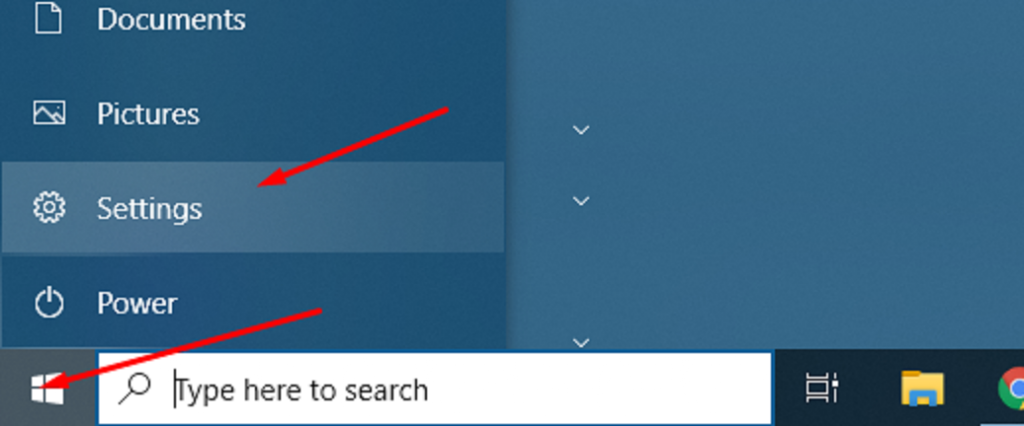
مرحله 2: اکنون ، تنظیمات ویندوز باز می شود. از آنجا ، باید روی Network & Internet کلیک کنید.
مرحله 3: در آنجا، گزینه های زیادی پیدا خواهید کرد. اما ، شما باید بر روی Hotspot کلیک کنید
توجه: اگر به هر دلیلی، هات اسپات موبایل نمایش داده نمی شود، آداپتور بی سیم شما وجود ندارد یا کار نمی کند.
مرحله 4: بعد، باید Mobile hotspot را روشن کنید.
حتما بخوانید: رفع مشکل وصل نشدن هات اسپات موبایل در ویندوز 10
مرحله 5: همچنین باید اطمینان حاصل کنید که اتصال اینترنت شما از طریق WiFi برقرار است. همچنین، نام شبکه و گذرواژه مورد استفاده در hotspot را تأیید کنید.
نقطه اتصال WiFi آماده است و اکنون می توانید از طریق دستگاه Android یا iPhone خود به آن متصل شوید. اگر از iPhone استفاده می کنید، باید به تنظیمات بروید و سپس روی WiFi ضربه بزنید. در آنجا، شبکه تازه ایجاد شده خود را در لیست می بینید. در Android، باید صفحه را به سمت پایین بکشید و سپس نماد WiFi را فشار دهید. این لیست همه hotspot موجود را که می توانید انتخاب و به آن بپیوندید نشان می دهد.
وصل کردن گوشی به اینترنت کامپیوتر با استفاده از ابزار اتصال
در این روش، ما قصد داریم از یک راه حل شخص ثالث ، Connectify استفاده کنیم. آنها نرم افزار Hotspot را ارائه می دهند. برای شروع، باید آن را بارگیری کرده و روی رایانه خود نصب کنید. پس از نصب آن، رایانه خود را مجدداً راه اندازی کنید. برای راه اندازی شبکه برای استفاده، باید به صفحه تنظیمات و سپس اتصالWi-Fi بروید. در آنجا گزینه راه اندازی شبکه hotspot را پیدا خواهید کرد. به سادگی نام SSID و رمز عبور مورد نظر خود را وارد و بر روی دکمه "شروع Hotspot" کلیک کنید. اگر همه کارها به درستی انجام شده باشد، پیامی را مشاهده خواهید کرد که به شما اعلام می کند نقطه اتصال اکنون برای استفاده آماده است. درست مانند روش قبلی، در اینجا نیز باید به لیست شبکه WiFi خود در تلفن بروید و سپس به شبکه ای که تازه وارد کرده اید متصل شوید.
توجه: برای استفاده از نرم افزار نیازی به ایجاد آدرس ایمیل یا به اشتراک گذاشتن اطلاعات شخصی خود ندارید. همچنین گزینه های پولی برای این نرم افزار وجود دارد که می توانید برای بهره مندی از امکانات بیشتر از نرم افزار Connectify Hotspot آنها را جستجو کنید.
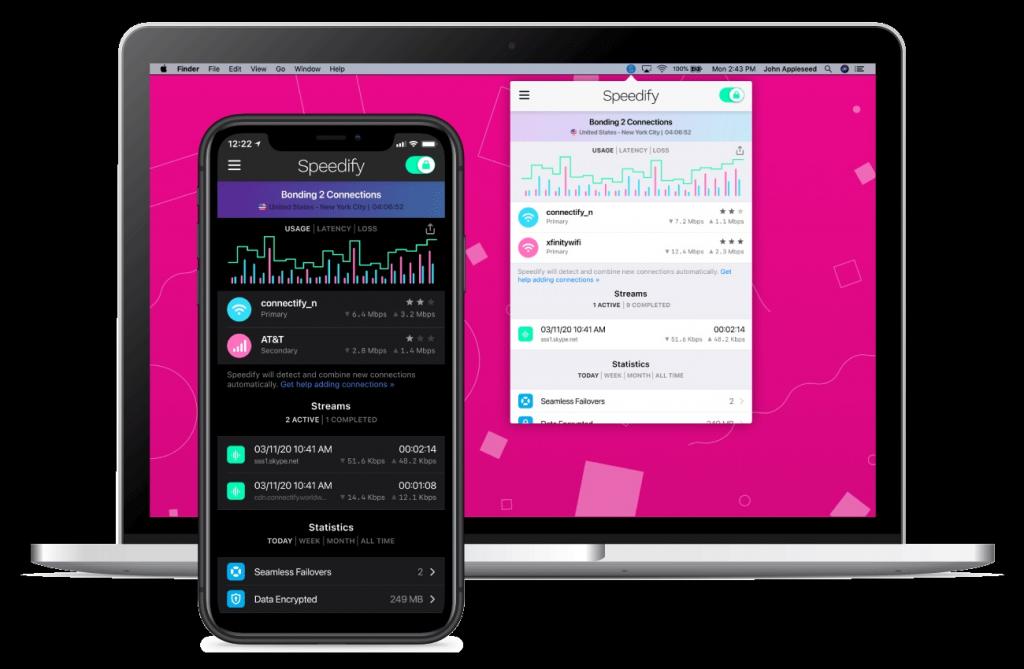
3. آموزش اتصال گوشی به اینترنت کامپیوتر با بلوتوث
آخرین روشی که می خواهیم پوشش دهیم اتصال اینترنت از کامپیوتر به تلفن همراه با استفاده از بلوتوث است. در اینجا هم باید به منوی Start بروید و سپس روی تنظیمات کلیک کنید. اگر به دنبال اتصالات شبکه باشید در منوی سمت چپ ، گزینه های WiFi را پیدا خواهید کرد. به سادگی Hotspot را فعال کرده و سپس اشتراک اینترنت را از طریق "Bluetooth" انتخاب کنید. اکنون بر روی دکمه ویرایش کلیک کنید تا نام شبکه و رمز عبور نشان داده شود. با توجه به انتخاب خود می توانید شناسه و رمز ورود را تغییر دهید. به تلفن هوشمند Android یا Apple خود بروید و سپس شبکه را از گزینه های WiFi انتخاب کنید.
آیا مایلید اینترنت خود را از طریق USB وصل کنید؟
اگر سیم دارید که می توانید برای اتصال اینترنت خود از رایانه به تلفن همراه استفاده کنید، خوب است. این بدان معنی است که بدون نگرانی در مورد مشکلات اتصال بی سیم، اتصال خوبی برقرار خواهید کرد. Wi-Fi همیشه دارای برخی مشکلات است. همچنین، اگر تلفن شما از ماژول بی سیم خوبی برخوردار نیست، با مشکلات اتصال به اینترنت روبرو خواهید شد-این مشکلات می تواند شامل هر دو تلفن Android یا iPhone باشد.
مواردی که هنگام اتصال اینترنت رایانه شخصی به تلفن همراه باید در خاطر داشته باشید:
چند نکته وجود دارد که باید قبل از فعال کردن WiFi از ویندوز خود به خاطر داشته باشید.
- اطمینان حاصل کنید که یک رمز ورود قوی در hotspot خود ایجاد کرده اید.
- اگر تلفن خود را از طریق کابل USB به رایانه ویندوز متصل می کنید، مطمئن شوید که به جای دسترسی به فضای ذخیره سازی، از آن برای اشتراک اینترنت استفاده کنید.
- ممکن است لازم باشد که درایورها hotspot را ایجاد و مدیریت کنند.
- اگر گزینه ای برای ایجاد هات اسپات وجود ندارد، مطمئن شوید که یک آداپتور بی سیم در دستگاه ویندوز خود دارید. در غیر این صورت، سعی کنید یک آداپتور خارجی تهیه کنید یا از کابل برای اتصال ویندوز به دستگاه های Android یا Apple استفاده کنید.
نتیجه
استفاده از اتصال Wi-Fi بر روی دستگاه قابل حمل از طریق رایانه شخصی بدون استفاده از USB ممکن است. بنابراین، آیا می توانید با موفقیت ارتباطی بین ویندوز و دستگاه Android یا iPhone خود ایجاد کنید؟ نظر خود را در زیر وارد کنید و به ما اطلاع دهید.
مقالات مرتبط:
اتصال تلویزیون سامسونگ به اینترنت
آموزش اتصال گوشی اندروید و آیفون به تلویزیون (وایرلس و باسیم)


دیدگاه ها